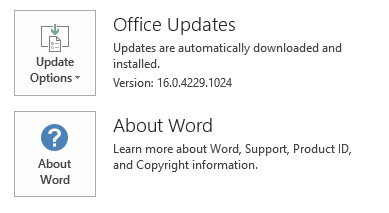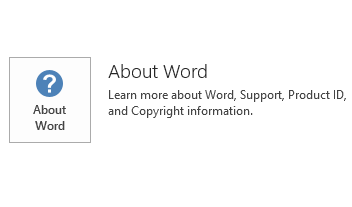Deze update bevat nieuwe definities voor het filter voor ongewenste E-mail in Microsoft Outlook 2016. Deze nieuwe definities bieden een meer actuele beschrijving van deze kenmerken die sommige e-mail berichten als ongewenste e-mail definiëren. Deze update werd uitgebracht op 2 augustus 2016. Deze update heeft een vereiste. Houd er rekening mee dat de update op het Microsoft Download centrum van toepassing is op Microsoft Installer (. msi)-gebaseerde editie van Office 2016. Het is niet van toepassing op de edities van Office 2016 klik-en-klaar, zoals Microsoft Office 365 Home. (Hoe te bepalen?)
De update downloaden en installeren
Microsoft Update
Gebruik Microsoft Update om de update automatisch te downloaden en te installeren.
Download Center
Deze update is ook beschikbaar voorhand matig downloaden en installeren vanaf het Microsoft Download Center.
-

-

Als u niet zeker weet welk platform (32-bit of 64-bit) u gebruikt, zie dan heb ik 32-bit of 64-bit Office? Zie ook meer informatie over het downloaden van Microsoft-ondersteuningsbestanden.
Microsoft heeft dit bestand op virussen gescand met behulp van de meest recente software voor virusdetectie die beschikbaar was op de datum waarop het bestand werd gepost. Het bestand wordt opgeslagen op beveiligde servers die onbevoegde wijzigingen helpen voorkomen.
Update-informatie
VereistenAls u deze update toepast, moet u Outlook 2016 geïnstalleerd hebben.
Informatie opnieuw opstartenMogelijk moet u de computer opnieuw opstarten nadat u deze update hebt geïnstalleerd.
Meer informatie
Bepalen of de installatie van Office klik-en-klaar of op basis van MSI is:
-
Start een Office 2016-toepassing.
-
Selecteer in het menu bestand de optie account.
-
Voor Office 2016 klik-en-klaar-installaties wordt een item Bijwerkopties weergegeven. Voor installaties op basis van MSI wordt het item Bijwerkopties niet weergegeven.
|
Installatie van Office 2016 klik-en-klaar |
MSI-gebaseerde Office 2016 |
|---|---|
|
|
|
Volg de stappen voor uw versie van Windows om vast te stellen of de update op uw computer is geïnstalleerd. Windows 10
-
Ga naar Start, Voer VIEW geïnstalleerde updates in het vak Zoeken in Windows en druk op ENTER.
-
Bekijk de lijst voor update KB3115407.
Windows 8 en Windows 8.1
-
Swipe vanaf de rechterrand van het scherm en selecteer vervolgens zoeken. Als u een muis gebruikt, wijst u de rechterbenedenhoek van het scherm aan en selecteert u vervolgens zoeken.
-
Voer Windows Updatein, selecteer Windows UpdateenSelecteer geïnstalleerde updates.
-
Bekijk de lijst voor update KB3115407. Als de update in de lijst, noteer de installatie op datum.
Windows 7
-
Ga naar Start

-
Klik op Geïnstalleerde updates weergeven.
-
Bekijk de lijst voor update KB3115407.
-
Als u update KB3115407 in de lijst met updates, de update is geïnstalleerd op de computer.
Windows 10
-
Ga naar Start, Voer geïnstalleerde updates weergeven in het vak Windows zoeken in en druk op ENTER.
-
Zoek in de lijst met updates, selecteer update KB3115407 en selecteer verwijderen.
Windows 8 en Windows 8.1
-
Swipe vanaf de rechterrand van het scherm en selecteer vervolgens zoeken. Als u een muis gebruikt, wijst u de rechterbenedenhoek van het scherm aan en selecteert u vervolgens zoeken.
-
Voer Windows Updatein, selecteer Windows updateenKlik op geïnstalleerde updates.
-
Zoek in de lijst met updates, selecteer update KB3115407 en selecteer verwijderen.
Windows 7
-
Ga naar Start, Voer uitvoerinen klik op uitvoeren.
-
Voer appwiz. cplen klik vervolgens op OK.
-
Selecteer geïnstalleerde updates weergeven.
-
Zoek in de lijst met updates, selecteer update KB3115407 en klik vervolgens op verwijderen.
Verwijzingen
Meer informatie over de standaardterminologie die wordt gebruikt om software-updates voor Microsoft te beschrijven. Het Office System Tech Center bevat de meest recente beheerdersupdates en strategische implementatiebronnen voor alle versies van Office.
Bestandsgegevens
De algemene versie van deze update heeft de bestandskenmerken die in de volgende tabel worden weergegeven (of recentere bestandskenmerken). De datums en tijden voor deze bestanden worden weergegeven in Coordinated Universal Time (UTC). Wanneer u de bestandsgegevens weergeven, wordt deze geconverteerd naar de lokale tijd. Als u het verschil tussen UTC en lokale tijd wilt bepalen, gebruikt u het tabblad tijd zone in het onderdeel datum en tijd in het Configuratiescherm.
Outlfltr-x-none. msp informatie
|
Bestands-id |
Bestandsnaam |
Bestandsversie |
Bestandsgrootte |
Datum |
Tijd |
|---|---|---|---|---|---|
|
Outlfltr.dat |
Outlfltr.dat |
14.0.16307.618 |
3.611.272 |
11-Jul-2016 |
22:21 |
Outlfltr-x-none. msp informatie
|
Bestands-id |
Bestandsnaam |
Bestandsversie |
Bestandsgrootte |
Datum |
Tijd |
|---|---|---|---|---|---|
|
Outlfltr.dat |
Outlfltr.dat |
14.0.16307.618 |
3.611.272 |
11-Jul-2016 |
22:13 |